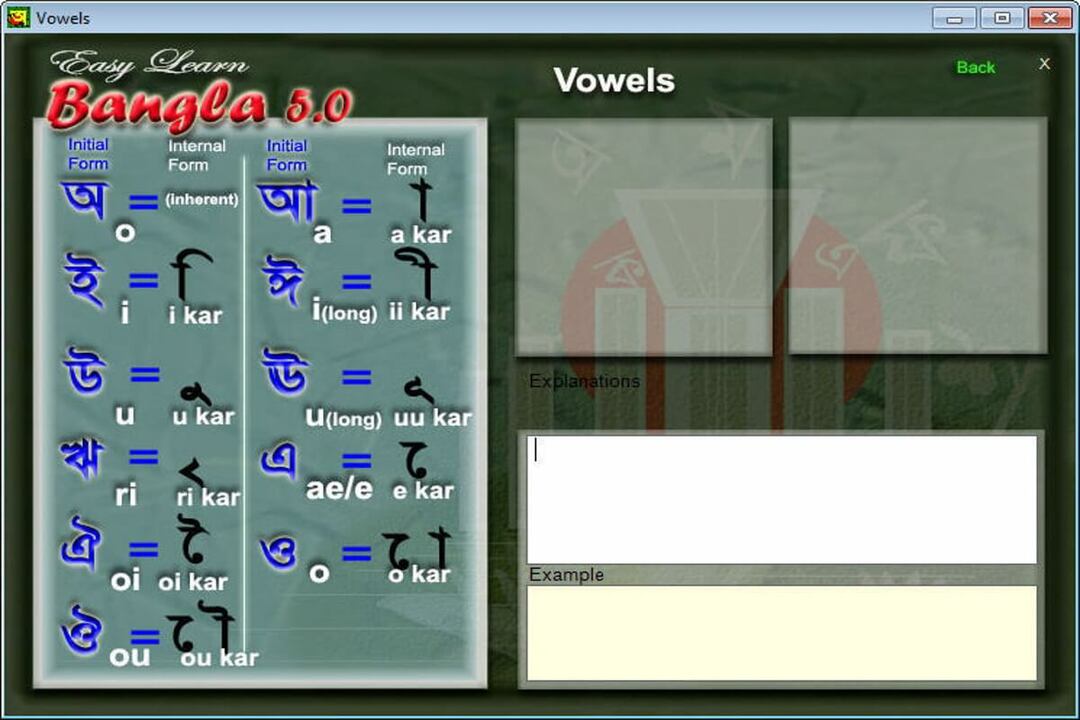- คุณภาพเป็นปัจจัยที่สำคัญที่สุดสำหรับนักเล่นเกมเมื่อพูดถึงประสบการณ์การเล่นเกม
- จำไว้ว่าไม่ใช่แค่ฮาร์ดแวร์เท่านั้นที่มีอิทธิพลต่อการเล่นเกมบนอุปกรณ์ของคุณ
- คุณสมบัติซอฟต์แวร์บางอย่างสามารถลดคุณภาพการเล่นเกมได้อย่างมากหากเปิดทิ้งไว้
- ในบทความนี้ เราจะแสดงวิธีปิดใช้งานโหมดเกมใน Windows 10 และ 11

สำหรับพวกเราส่วนใหญ่ การเอ่ยถึงคำว่า. แบบง่ายๆ การเล่นเกม ทำให้เกิดการสนทนาทั้งหมดซึ่งส่วนใหญ่หมุนรอบคำสำคัญอื่นที่เกี่ยวข้องกับประสบการณ์การเล่นเกมซึ่งก็คือ คุณภาพ.
แน่นอนว่าบางคนไม่ได้สนใจเรื่องคุณภาพโดยรวมมากนักและเพียงแค่ต้องการสัมผัสประสบการณ์เกมเท่านั้น แต่สำหรับนักเล่นเกมตัวยง คุณภาพคือสิ่งสำคัญอันดับหนึ่งเมื่อต้องประกอบหรือซื้อการตั้งค่าเกมที่สร้างไว้ล่วงหน้าแล้ว
แต่ไม่ใช่แค่ตัวฮาร์ดแวร์เท่านั้นที่ลดคุณภาพประสบการณ์การเล่นเกมของเราได้ เนื่องจากมีคุณสมบัติซอฟต์แวร์บางอย่างที่สามารถมีส่วนช่วยในการปรับปรุงหรือลดคุณภาพได้
โหมดเกมสามารถลดคุณภาพการเล่นเกมได้
ไม่ว่าเราจะพูดถึง Windows 10 หรือระบบปฏิบัติการที่กำลังจะมีขึ้นของ Microsoft ผู้เล่นรายงานอย่างต่อเนื่อง ว่าคุณลักษณะโหมดเกมซึ่งเปิดไว้โดยค่าเริ่มต้น จะทำให้คุณภาพการเล่นเกมโดยรวมหายไป
FYI – โหมดเกมเปิดอยู่โดยค่าเริ่มต้นในปี 1903 (อัปเดตฟีเจอร์ในเดือนพฤษภาคม 2019) และส่งต่อ
การทดสอบแสดงให้เห็นว่าโหมดเกมเป็นแบบผสม – fps เล็กน้อยเพิ่มขึ้นในบางระบบสำหรับบางเกม และการสูญเสีย fps สำหรับบางระบบและบางเกม
หากคุณต้องการให้เกมของคุณทำงานได้อย่างเต็มที่ ให้ปิดการใช้งานโปรแกรมที่ไม่จำเป็นเมื่อเริ่มทำงาน และถอนการติดตั้งซอฟต์แวร์ป้องกันไวรัสหรือซอฟต์แวร์ OEM ของบริษัทอื่น หากคุณมีโปรแกรมที่สร้างไว้ล่วงหน้า
คุณอาจต้องการตรวจสอบวิธีการ แผนพลังงานที่เลือกบนอุปกรณ์ของคุณ ส่งผลต่อประสบการณ์การเล่นเกมของคุณ
แต่เนื่องจากเรากำลังพูดถึงโหมดเกม เรามาเน้นที่วิธีปิดกัน เป็นกระบวนการที่ง่ายพอสมควร และคุณจะสามารถทำได้ภายในเวลาไม่ถึงสองนาที
ฉันจะปิดโหมดเกมใน Windows 10 ได้อย่างไร
ทำตามขั้นตอนง่าย ๆ เหล่านี้แล้วคุณจะปิดการใช้งานคุณสมบัติโหมดเกมบนอุปกรณ์ Windows 10 ของคุณ:
- เข้าถึง การตั้งค่า เมนู.
- คลิกที่ เกม ปุ่ม.
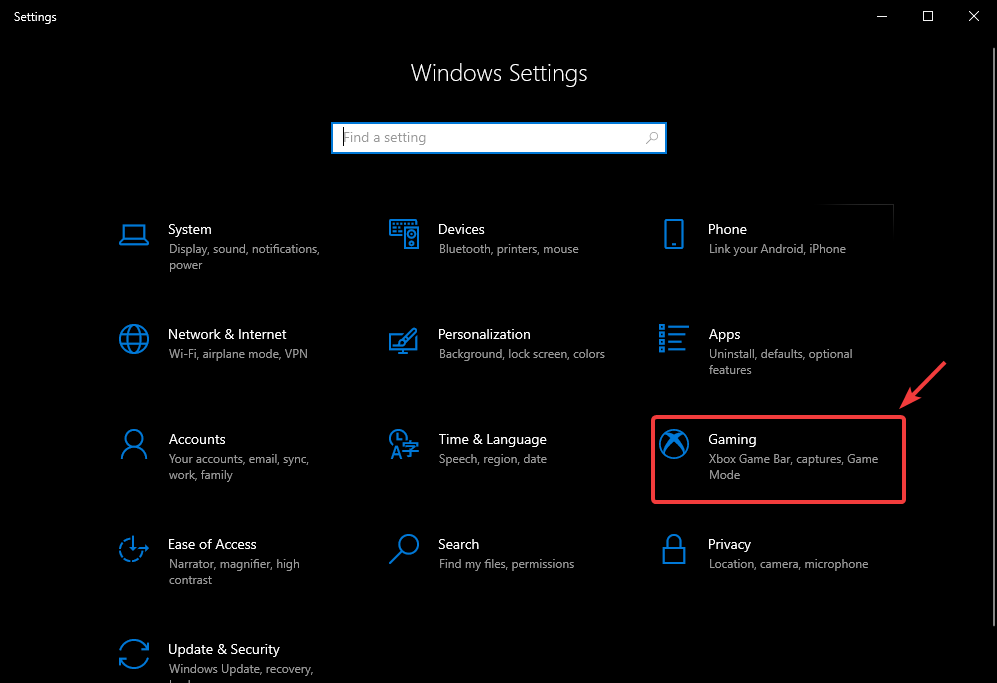
- เลือก โหมดเกม จากแผงด้านซ้ายและสลับคุณสมบัติเป็นปิด
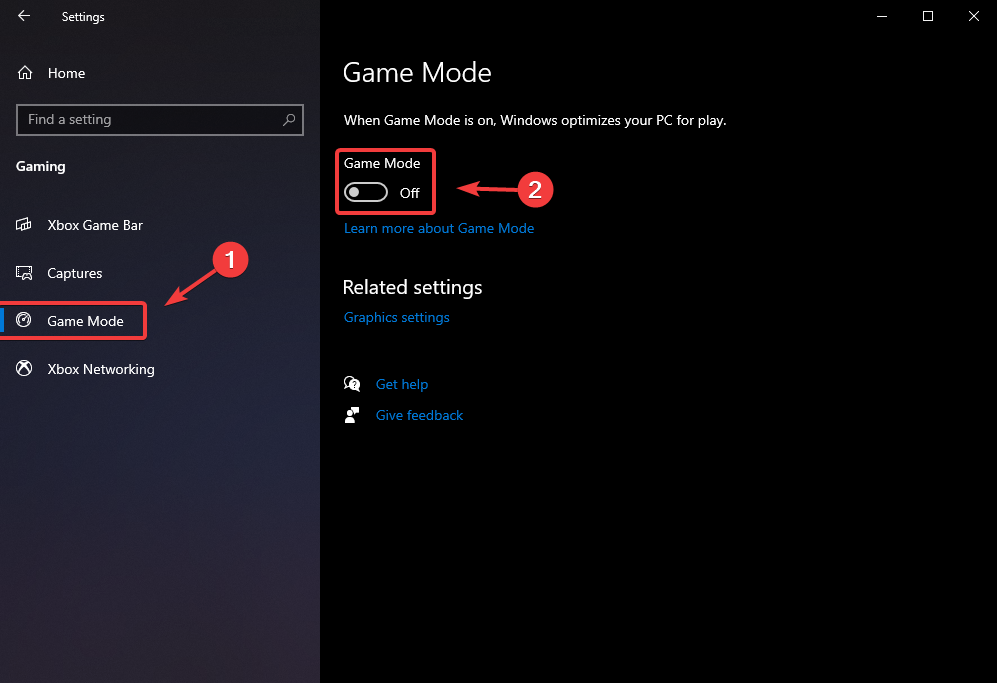
แน่นอนว่าอาจมีปัจจัยอื่นๆ ที่เกี่ยวข้องที่อาจทำลายประสบการณ์การเล่นเกมของคุณ เนื่องจากการกระตุกอย่างต่อเนื่อง เกมล่ม หรือ FPS ลดลง
อย่างไรก็ตาม มีวิธีแก้ปัญหาบางอย่างที่คุณสามารถใช้เพื่อแก้ไขปัญหา FPS ใน Windows 10 และเราเขียนเกี่ยวกับหัวข้อนี้ทั้งหมด
ฉันจะปิดการใช้งานโหมดเกมใน Windows 11 ได้อย่างไร
ไม่มีอะไรจะพูดมากเกี่ยวกับการเล่นเกมบน Windows 11 ยกเว้นว่ามันเป็นประสบการณ์ที่แย่มาก เนื่องจากขาดการเพิ่มประสิทธิภาพ
อย่างไรก็ตาม เช่นเดียวกับใน OS ก่อนหน้า ฟีเจอร์โหมดเกมสามารถส่งผลกระทบต่อทรัพยากรของคุณได้ ดังนั้นจึงทำให้เกิดการกระตุกหรือค้างในระดับไมโคร
การปิดคุณลักษณะบนระบบปฏิบัติการนี้ทำได้ง่ายเหมือนกับในระบบปฏิบัติการก่อนหน้านี้
- เข้าถึง การตั้งค่า เมนู.
- เลือก เกม หมวดหมู่แล้วคลิกที่ โหมดเกม ปุ่ม.
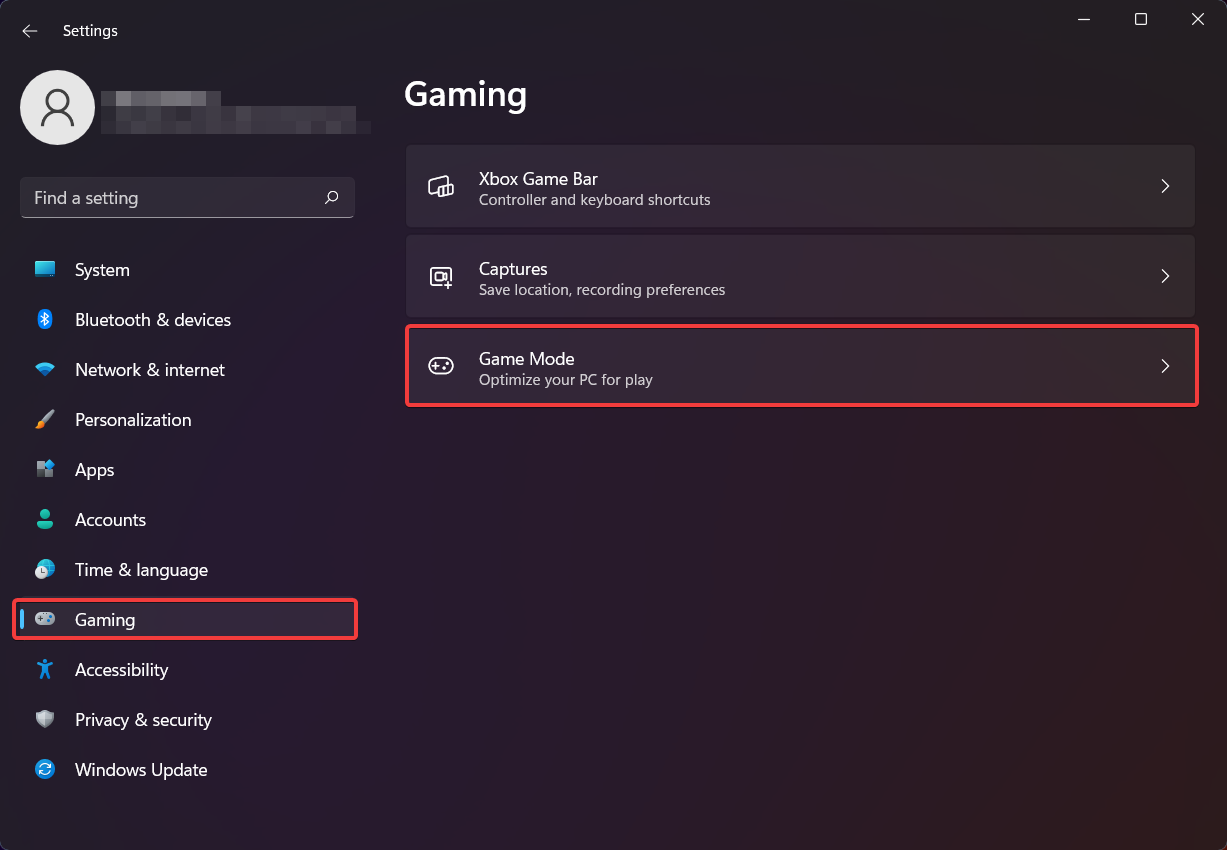
- เปลี่ยน โหมดเกม ตัวเลือกที่จะปิด
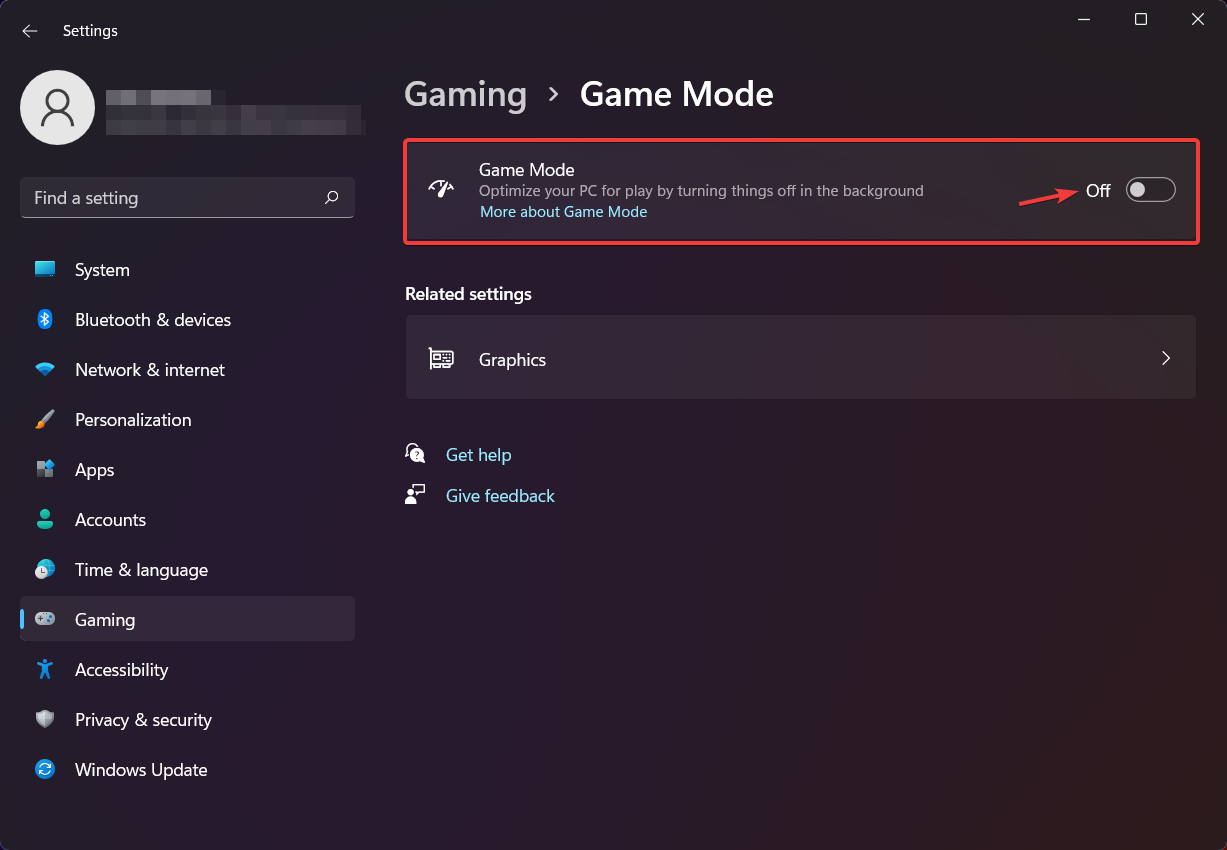
โปรดจำไว้ว่า ดังที่เราได้กล่าวไว้ข้างต้น มักมีปัจจัยอื่นๆ ที่เกี่ยวข้องกับคุณภาพการเล่นเกมอยู่เสมอ
ฟีเจอร์โหมดเกมเป็นเพียงหยดน้ำในมหาสมุทร ดังนั้นอย่าคิดว่านี่เป็นเหตุผลเดียวที่คุณอาจประสบกับ FPS ต่ำหรือพูดติดอ่าง
แต่ในกรณีที่คุณจำเป็นต้องปิดการใช้งาน ตอนนี้คุณรู้แล้วว่าต้องทำอย่างไร
คุณเปิดหรือปิดฟีเจอร์โหมดเกมไว้ขณะเล่นเกมหรือไม่? แจ้งให้เราทราบในส่วนความคิดเห็นด้านล่าง